Sommaire
![]() A propos de l'auteur
A propos de l'auteur
![]() Articles liés
Articles liés

Réparation de fichiers Améliorée par l'IA
Réparer les fichiers corrompus et améliorer la qualité des fichiers!

L'erreur Windows « Il semble que nous ne prenions pas en charge ce format de fichier jpg » se produit en réalité lorsque la visionneuse ou l'éditeur de photos ne parvient pas à lire ou à reconnaître la photo JPG sélectionnée que vous souhaitez ouvrir. - Reddit 💬
Dans la plupart des cas, votre fichier JPG est endommagé ou corrompu, et vous aurez besoin d'un outil de réparation JPG professionnel tel que EaseUS Fixo Photo Repair pour réparer la corruption. Regardez cette vidéo pour résoudre efficacement tous vos problèmes en cinq minutes.🎥>>
Sommaire
- Méthode 1. Réparer les fichiers JPG corrompus à l'aide de l'outil de réparation de photos 🥇
- Méthode 2. Modifier le format du fichier JPG
- Méthode 3. Réduire la taille des images JPG
- Autres solutions pour ouvrir les fichiers JPG non pris en charge sous Windows 11/10
Pourquoi vous rencontrez le problème : Impossible d'ouvrir les fichiers JPG
Vous enregistrez souvent les photos prises avec votre téléphone, votre appareil photo ou d'autres appareils, ou téléchargées en ligne, sur votre ordinateur afin de mieux les visualiser et les conserver. Mais l'un des problèmes les plus courants qui survient lorsque vous consultez des photos avec Windows Photo Viewer ou l'application Photos est que les fichiers JPG ne s'ouvrent pas sous Windows 10.
Messages d'erreur
Raisons possibles
Si vous ne parvenez pas à ouvrir des fichiers JPG sous Windows, essayez les méthodes suivantes pour résoudre le problème.
Méthode 1. Réparer les fichiers JPG corrompus à l'aide de l'outil de réparation de photos 🥇
| 💡Conseil d'expert : Un outil professionnel de réparation de photos peut rapidement corriger les dommages causés à l'en-tête ou aux données des fichiers JPG sans perte de qualité d'image. |
L'une des principales raisons pour lesquelles la visionneuse de photos ne peut pas ouvrir les fichiers JPG est qu'ils sont corrompus. Dans ce cas, un outil professionnel de réparation de fichiers est la solution la plus efficace. EaseUS Fixo Photo Repair s'attaque directement à la racine du problème en réparant la structure même du fichier JPG.
EaseUS Fixo ne se contente pas de réparer les JPG : c'est votre solution ultime pour tous vos fichiers endommagés.
- 📷 Photos & Images : JPG, JPEG, PNG, BMP
- 📁 Documents Bureau : Word (DOC/DOCX), Excel (XLS/XLSX)
- 💻 PDF & Multimédia : PDF, Vidéos (MP4, MOV), GIF
- 🧭 Cas Complexes : Fichiers JPEG récupérés mais inaccessibles
Veuillez suivre le guide étape par étape ci-dessous pour réparer votre fichier JPG.
Étape 1. Lancez Fixo sur votre ordinateur. Vous pouvez choisir « Réparation des photos » pour réparer les photos qui ne peuvent pas être ouvertes, partiellement manquantes, etc. Cliquez sur « Ajouter des photos » pour sélectionner les photos corrompues.
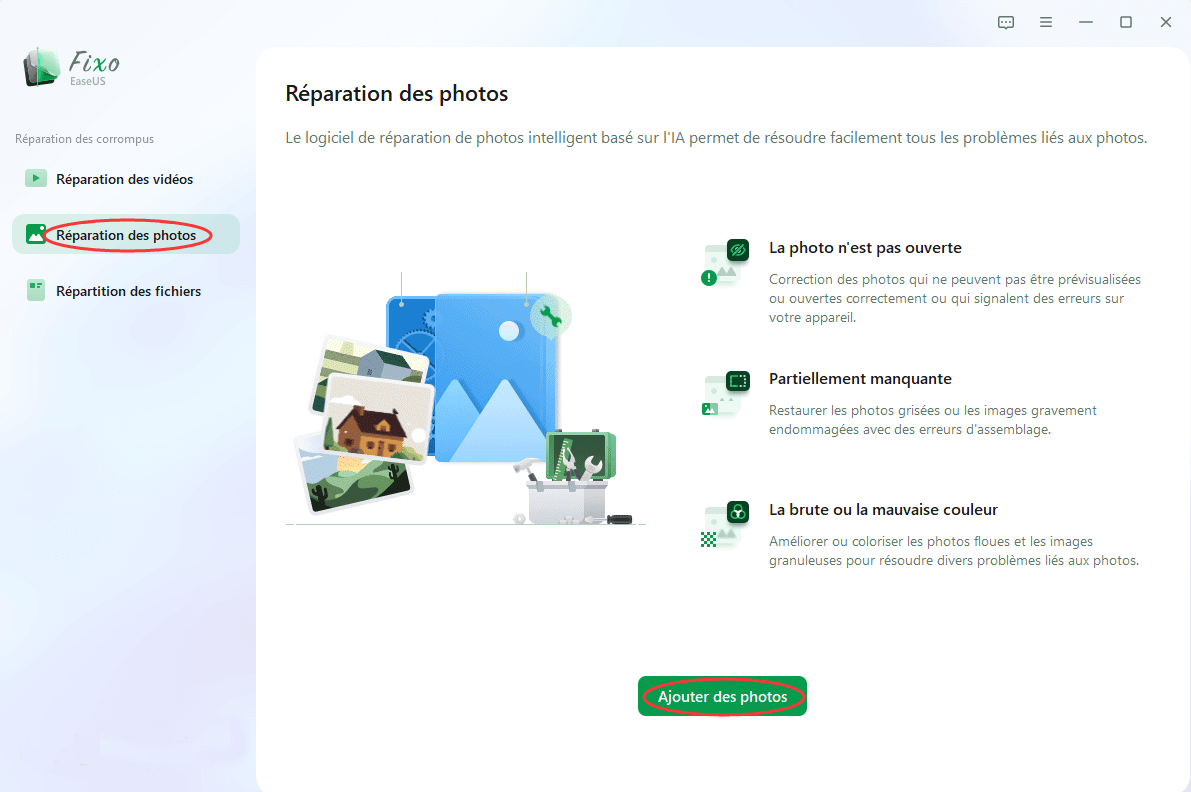
Étape 2. Vous pouvez réparer plusieurs photos à la fois en cliquant sur le bouton « Réparer tout ». Si vous souhaitez réparer une seule photo, déplacez votre pointeur sur la photo cible et choisissez « Réparer ».
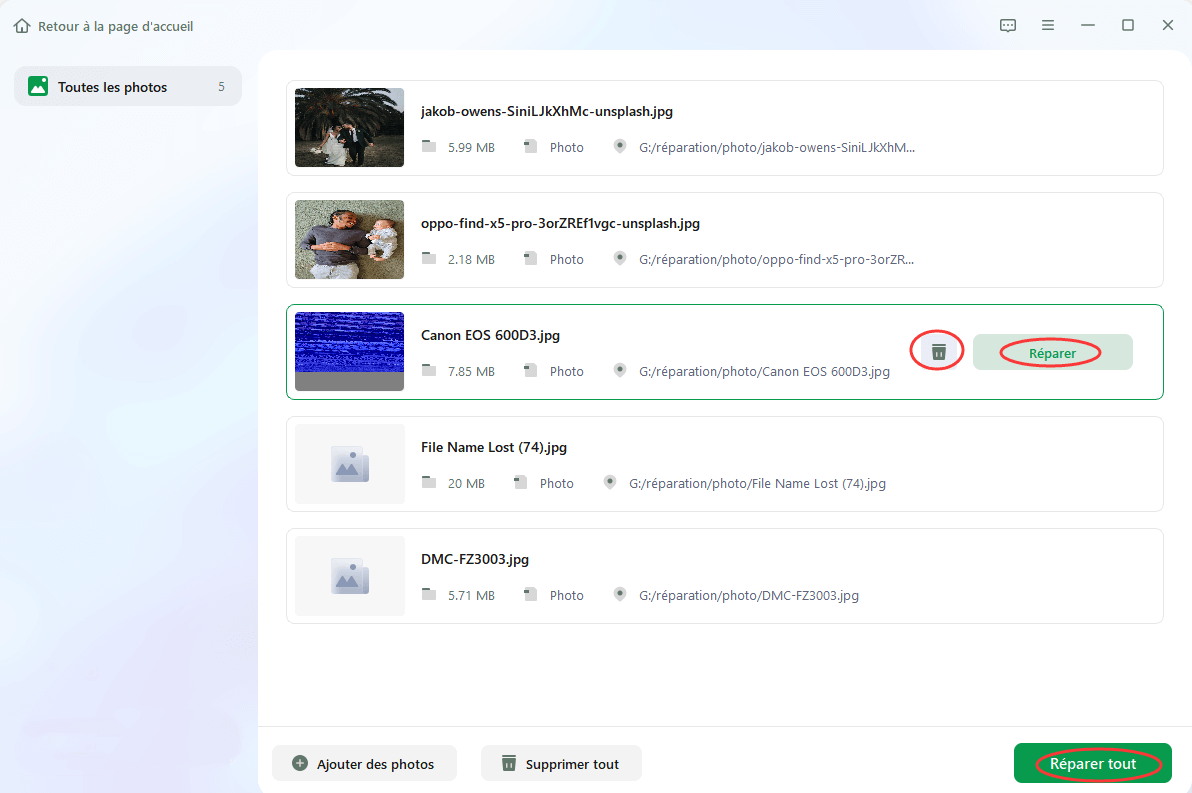
Étape 3. Vous pouvez cliquer sur l'icône de l'œil pour prévisualiser les photos et cliquer sur « Enregistrer » pour enregistrer une photo sélectionnée. Choisissez « Enregistrer tout » pour enregistrer toutes les images réparées. Cliquez sur « Voir réparé » pour localiser le dossier réparé.
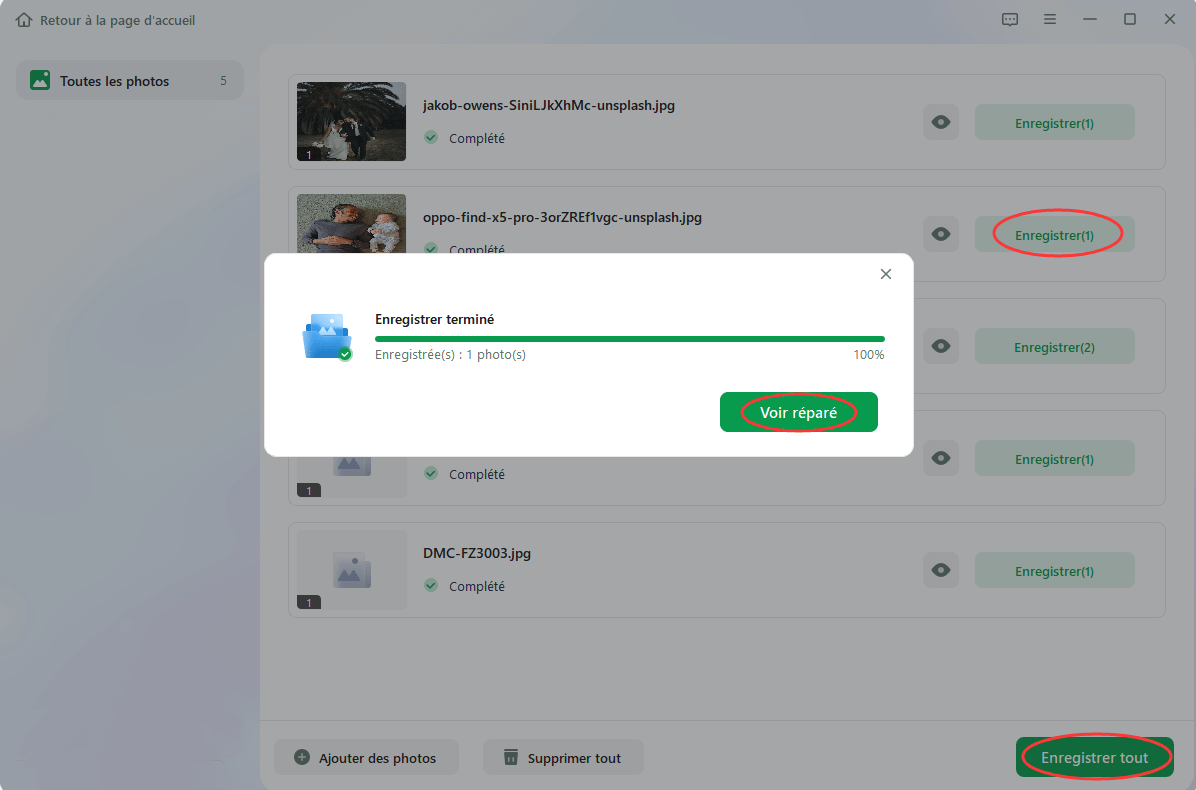
Tutoriel en vidéo :Impossible d'ouvrir les fichiers JPG sous Windows 10/11 [Résolu]
📌Chapitres vidéo:
00:35 Méthode 1. Modifier le format du fichier JPG
01:11 Méthode 2. Réduire la taille des images JPG
01:29 Méthode 3. Essayer une autre visionneuse de photos pour ouvrir les fichiers JPG
01:48 Méthode 4. Réparer les fichiers JPG corrompus à l'aide de l'outil de réparation de photos
03:20 Méthode 5. Mettre à jour la dernière version de Microsoft Photos
03:38 Méthode 6. Réparer les applications Microsoft Photos
04:11 Méthode 7. Réparer les fichiers système corrompus

Méthode 2. Modifier le format du fichier JPG pour réparer Windows ne prend pas en charge le format JPG
| 💡Conseil d'expert : Renommer ou convertir le fichier dans un autre format d'image, tel que PNG ou BMP, permet parfois de contourner les problèmes de compatibilité. |
Si vous obtenez une erreur claire indiquant que vous ne pouvez pas ouvrir l'image JPG parce que le format n'est pas pris en charge, la solution consiste à convertir le type de fichier.
Vous pouvez renommer l'image ou utiliser un convertisseur de fichiers fiable ou un éditeur d'images pour modifier le format du fichier. Mais avant d'essayer cette méthode, copiez le fichier original à un autre endroit pour le sauvegarder.
Passer à la méthode suivante si la modification de l'extension échoue.
Méthode 3. Réduire la taille des images JPG pour le réparer Il semble que nous ne prenions pas en charge ce format de fichier
| 💡Conseil d'expert : Les fichiers JPG trop volumineux peuvent entraîner des erreurs de chargement. Compressez le fichier pour améliorer la compatibilité et les performances. |
Si vos photos JPG sont de haute qualité et de haute définition, elles seront de grande taille. Dans ce cas, l'application Photos de Windows ne peut pas ouvrir ces fichiers JPG volumineux sur un ordinateur. Pour résoudre ce problème, vous pouvez utiliser un éditeur d'images, tel que l'outil par défaut de Windows, Paint, pour réduire la taille du fichier JPG.
Méthode 4. Essayer une autre visionneuse de photos pour ouvrir les fichiers JPG
| 💡Conseil d'expert : Toutes les applications ne prennent pas en charge toutes les variantes JPG. Essayez d'utiliser d'autres applications tierces. |
Si la visionneuse de photos Windows ne peut toujours pas ouvrir les fichiers JPG après avoir modifié l'extension et la taille du fichier, essayez d'ouvrir les images avec un autre programme de visualisation de photos. Vous pouvez télécharger une visionneuse ou un éditeur de photos tiers fiable, tel que PhotoShop, pour ouvrir les fichiers JPG.
Méthode 5. Mettre à jour la dernière version de Microsoft Photos pour ouvrir les fichiers JPG
| 💡Conseil d'expert : Une application Photos obsolète peut ne pas prendre en charge les nouvelles normes en matière d'images. La mise à jour garantit une compatibilité maximale. |
La visionneuse de photos Windows ne peut pas ouvrir les fichiers JPG lorsqu'elle est obsolète. L'ancienne version peut présenter de nombreux problèmes, y compris un problème de capacité de fichier. La mise à jour de la visionneuse de photos Windows devrait résoudre l'erreur JPG qui ne s'ouvre pas.
Étapes pour mettre à jour l'application Photos sur Windows 10/11 :
Étape 1. Allez dans "Démarrer > Paramètres > Mise à jour et sécurité > Windows Update".
Étape 2. Cliquez sur "Rechercher des mises à jour".
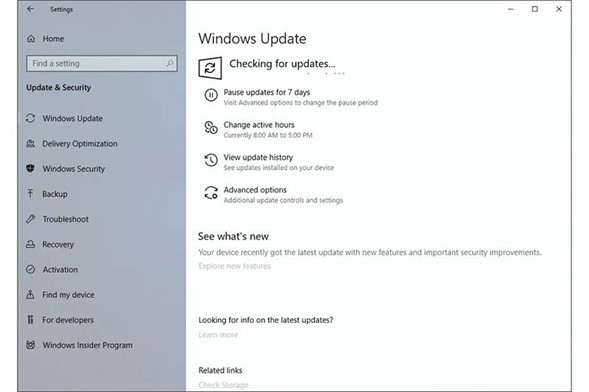
Étape 3. Cochez la case Visionneuse de photos et cliquez sur "Installer les mises à jour".
Étape 4. Redémarrez votre ordinateur et vérifiez si vous pouvez ouvrir les fichiers JPG.
Méthode 6. Réparer les applications Microsoft Photos pour ouvrir les fichiers JPG
| 💡Conseil d'expert : La réparation de l'application via les paramètres Windows peut résoudre les problèmes cachés qui empêchent l'ouverture des fichiers JPG. |
Lorsque l'application Photos de Windows est corrompue ou présente un problème, elle peut cesser de fonctionner correctement, notamment en n'ouvrant pas les fichiers JPG. Dans ce cas, vous devez réparer l'application. Suivez les étapes ci-dessous :
Étape 1. Appuyez sur Win + I pour ouvrir les paramètres de Windows.
Étape 2. Cliquez sur "Apps > Apps & features".
Étape 3. Faites défiler vers le bas et sélectionnez Microsoft Photos. Cliquez dessus et choisissez "Options avancées".
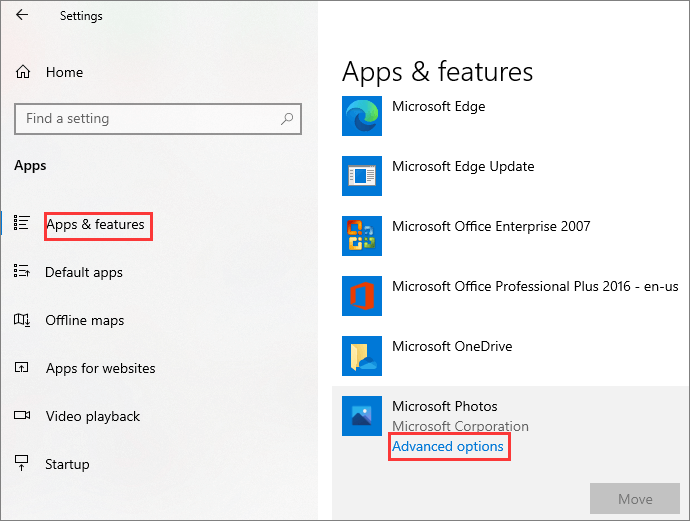
Étape 4. Faites défiler vers le bas et cliquez sur "Réparer".
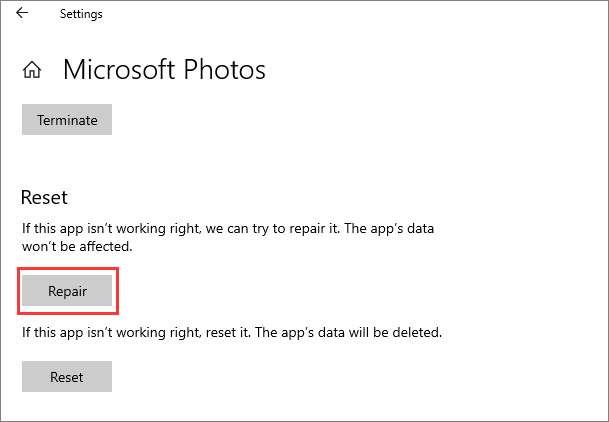
Méthode 7. Réparer les fichiers système corrompus pour corriger le problème Windows ne prend pas en charge le format JPG
| 💡Conseil d'expert : Les fichiers système corrompus peuvent perturber la manière dont Windows gère les images. Utilisez les outils SFC ou DISM pour analyser et réparer l'intégrité du système. |
Des fichiers système corrompus peuvent empêcher votre ordinateur d'ouvrir les fichiers JPG. Pour réparer les fichiers système corrompus, vous pouvez utiliser le SFC (System File Checker) de Windows pour analyser et remplacer tous les fichiers corrompus de votre ordinateur.
Étape 1. Cliquez sur la zone de recherche et tapez CMD.
Étape 2. Choisissez l'Invite de commande et sélectionnez Exécuter en tant qu'administrateur.
Étape 3. Dans la fenêtre d'invite de commande, tapez sfc/scannow et appuyez sur Entrée.

Si le SFC analyse et vérifie que le fichier système protégé a été corrompu ou endommagé, il le réparera et le remplacera par la copie correcte. Une fois le processus terminé, redémarrez votre ordinateur et vérifiez si la visionneuse de photos Windows peut ouvrir vos fichiers JPG.
Conclusion
Le fait que la visionneuse de photos Windows ne puisse pas ouvrir les fichiers JPEG n'est pas un nouveau problème pour nous. Ne vous inquiétez pas lorsque le problème survient. Essayez les méthodes ci-dessus pour résoudre le problème. Si le problème de JPG ne s'ouvrant pas est causé par des images corrompues, utilisez EaseUS Fixo pour réparer et restaurer efficacement les fichiers JPG.
FAQ sur le problème « Impossible d'ouvrir fichier jpg »
1. Pourquoi mes photos JPG ne s'ouvrent pas sur mon PC ?
Causes courantes : fichier corrompu, visionneuse obsolète, extension modifiée ou fichier trop volumineux.
- Tester avec une autre application permet d'isoler le problème.
- Si tout échoue, une réparation de fichier (ex. EaseUS Fixo Photo Repair) peut être envisagée.
2. Comment ouvrir un fichier JPG sur Windows ?
Double-cliquer pour l'ouvrir avec l'appli par défaut. Sinon : clic droit → Ouvrir avec → choisir Paint, navigateur ou un autre visualiseur.
Si cela ne fonctionne pas, vous pouvez :
-
1. Faire un clic droit sur le fichier.
-
2. Sélectionner « Ouvrir avec ».
-
3. Choisir une autre application comme Paint, Photoshop ou votre navigateur web.
- Si le fichier reste inaccessible, essayez un outil de réparation plutôt qu'un simple changement d'application.
3. Quelle application utiliser si Windows Photos ne peut pas ouvrir mes JPG ?
Si l'application Photos Windows rencontre une erreur (comme « Format non supporté »), de nombreuses alternatives gratuites et efficaces existent :
-
Visualiseurs légers : Windows Photo Viewer (toujours présent sur Win10/11) ou IrfanView (très populaire).
-
Éditeurs d'image : Paint (déjà installé) ou GIMP (gratuit et puissant).
-
Navigateurs web : Glissez-déposez simplement votre fichier JPG sur Chrome ou Firefox pour le visualiser.
Cette page est-elle utile ?
A propos de l'auteur
Mélanie est une rédactrice qui vient de rejoindre EaseUS. Elle est passionnée d'informatique et ses articles portent principalement sur la sauvegarde des données et le partitionnement des disques.